CAD怎么建立新的标注样式?
设·集合小编 发布时间:2023-03-31 11:08:32 1486次最后更新:2024-03-08 12:01:13
CAD 是大多数设计工作者会使用的软件,初学者首选也是先学CAD。但选择了学习CAD我们就需要弄清楚各个功能的使用,很多朋友不知道CAD怎么建立新的标注样式,标注是最常用的,下面我们一起来熟悉一下吧!
工具/软件
硬件型号:华为笔记本电脑MateBook 14s
系统版本:Windows7
所需软件:CAD2010
方法/步骤
第1步
打开CAD软件,然后找到“标注”按钮点击,找到“标注样式”打开

第2步
也可以在左侧快键键栏中找到“标注样式”,打开

第3步
当“标注样式”点击打开后,会跳出一个页面,然后点击“新建”
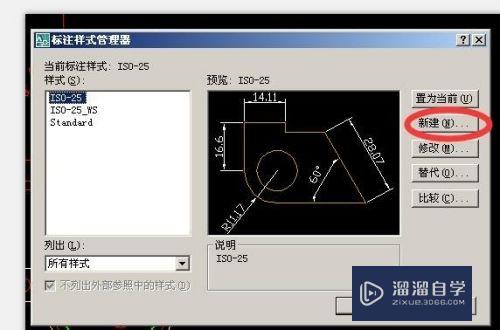
方法/步骤2
第1步
这时,会出现一个小“创建新标注样式”的页面,将新建的标注样式起一个名字,修改“基础样式”和“用于”这两项后,点击“继续”

方法/步骤3
第1步
这时,出现一个页面,修改上面的基础数据,将数据改成自己所需要的数据


第2步
然后依次点击页面中小的蓝框,依次修改数据


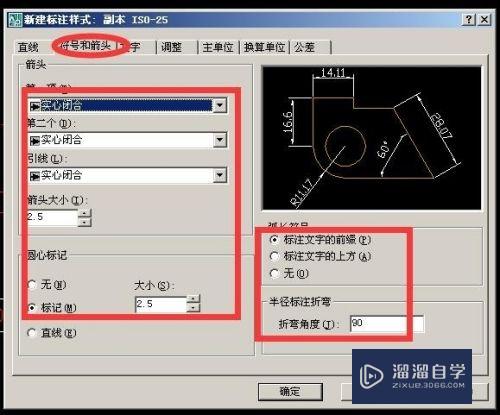

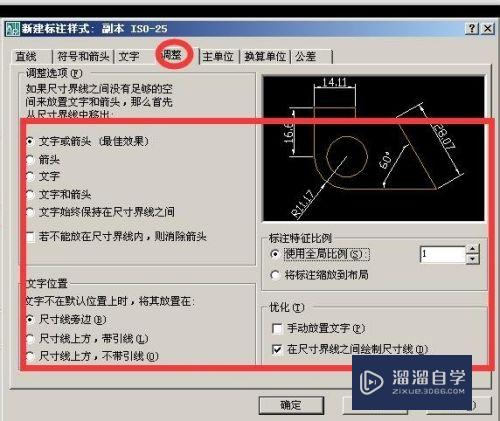

第3步
修改完所有的数据后,点击确定,然后会返回最初的页面,点击“置为当前”后点击关闭


方法/步骤4
第1步
这时,就可以看到CAD标题栏上显示的就是自己新建的标注了

- 上一篇:CAD怎么调整视口中的内容?
- 下一篇:CAD如何创建面域?
相关文章
广告位


评论列表